저는 Window를 쓰며.. Window 기반으로 설명드리겠습니다.
https://bitnami.com/stack/wamp여기서 다운 받으시면 됩니다.
(https://www.mysql.com/products/community/맥은 여기서 받으시면 됩니다.)
사이트를 들어가시면,
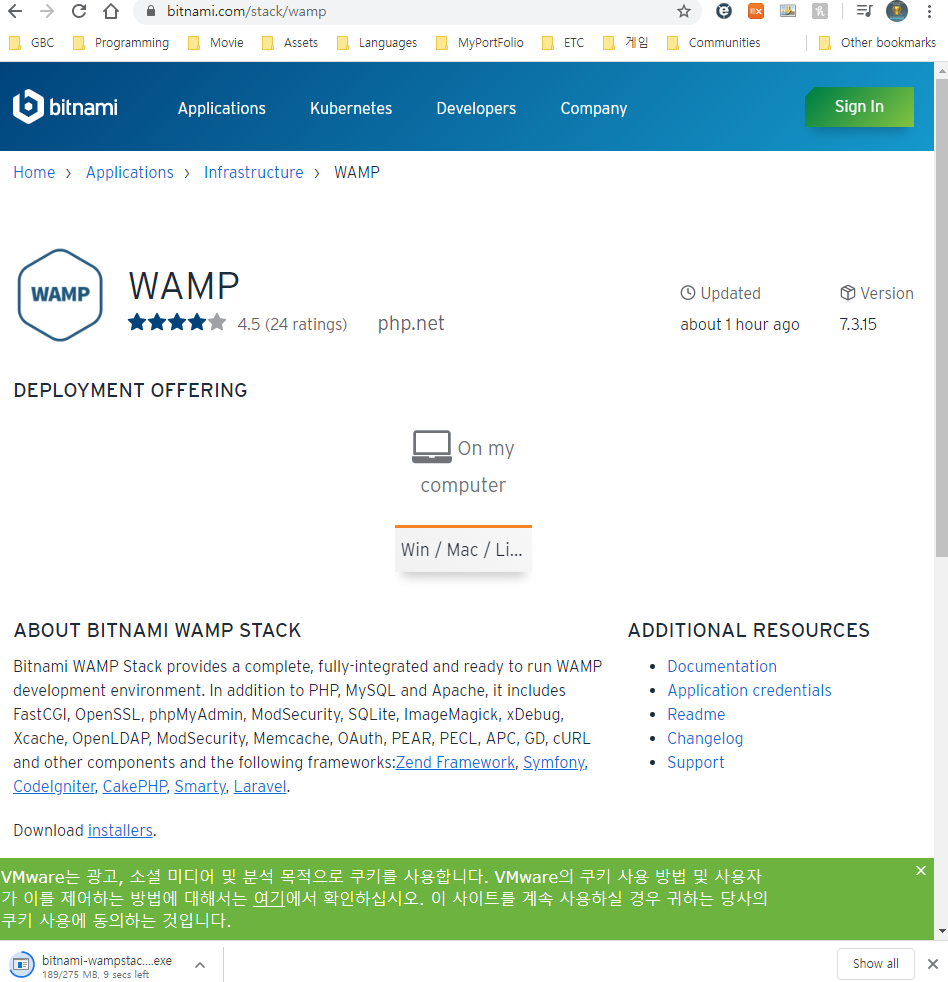

좌측처럼 나오는데, 일단 가운데에 WIN/MAC/.. 이걸 클릭하시고 아래로 내려가면 우측처럼 나옵니다.
이제 가운데 주황색 버튼을 눌러서 다운받으시면되는데 클릭하시면

이런 창이나옵니다. 굳이 로그인 할필요는 없느니, 제일아래 No Thanks. 를 눌러줍니다 :)
다운이 다 되면, 이제 next를 누르시면되는데, 체크하시는거는 그냥 두시고,
경로는 일단 어디에 저장되는지 확인만 해두시면 됩니다.
그리고 이제

이런 창이 뜨는데, MySQL은 다중사용자가 들어갈수있는데 첫번째 기본사용자의 이름은 root입니다.
여기 페이지는 그 root 기본사용자의 비밀번호를 정해주면 됩니다.
다운받으시면 실행시켜 주세요.
뭐 버젼에 따라 다를수도 있겠지만(2020 후년엔?)

이런 프로그램이 실행됩니다. 여기서 위에 보시면 Manage Servers를 눌러봅니다

이렇게 나오시는데 보시면, MySQL이 초록불입니다. 즉 실행중 이라는 뜻이죠.
만약에 빨간불이면, MySQL을 선택후 우측에 Start로 켜주시면 됩니다.
(컴퓨터 껏다키면 자동으로 안켜지는 경우도 있더라고요)
이제 검색창에 cmd라고 쳐서 명령프롬프트를 띄워줍니다.


이제 이렇게 생긴 창이 뜨는데, 이제 여기서 프로그램을 하나 실행시킬겁니다.
cd \ 라고 적어주세요 (\는 백슬래쉬 입니다)

이렇게 먼저 적어주시고
뒤에 내용은 아까 MySQL 다운받은 경로로 가봅시다.
C:\Bitnami
제 경로는 이렇네요.
이제 여기서
C:\Bitnami\wampstack-7.3.15-1\mysql\bin 여기까지 들어가 줍니다.(mysql폴더안에 bin 폴더까지)
여기안에 보시면,

이런 mysql이라는 파일이 있는데, 우리는 명령프롬프트로 여기경로까지 와야합니다.
즉,

경로를 넣고 엔터를 눌러주세요.
두번째 줄에 나온곳에 이제 mysql -uroot -p 라고 치고 엔터를 눌러주세요
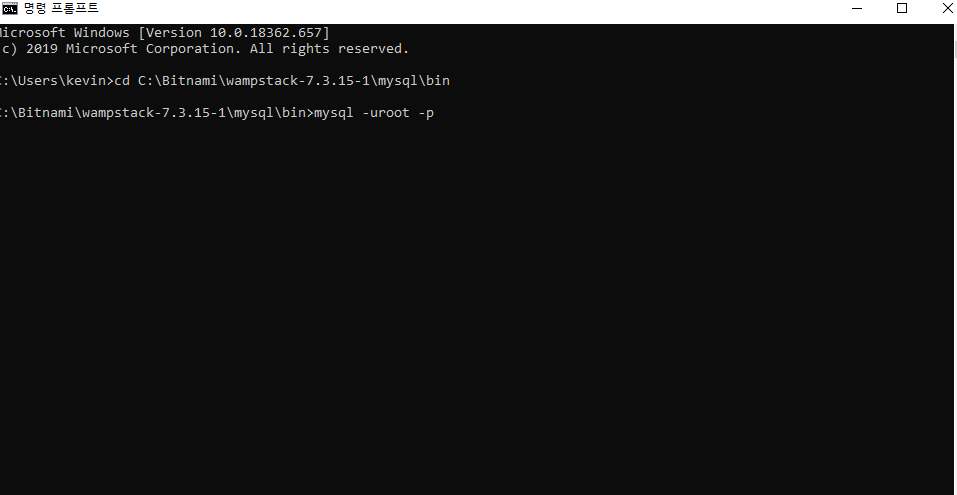
비밀번호 치라고 나오는데, 이건 아까 설치할때 설정하신 비밀번호를 넣으시면 됩니다.

그럼 이제 이렇게 웰컴~ 하면서 뭐라뭐라하는데 이제 설치가 다 끝났습니다.

'Database (DB) > MySQL' 카테고리의 다른 글
| [MySQL] 04. CRUD (데이터를 추가, 읽기, 수정, 삭제) (0) | 2020.03.08 |
|---|---|
| [MySQL] 03. Table, 테이블 구조 및 생성 (0) | 2020.03.07 |
| [MySQL] 02. Schema, 스키마 (0) | 2020.03.07 |
| [MySQL] 02. MySQL 구조 (0) | 2020.03.07 |
| [MySQL] 01. MySQL 서버에 접속하기(00에 이어서 조금만 보충) (0) | 2020.03.07 |